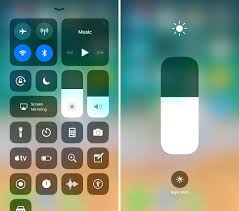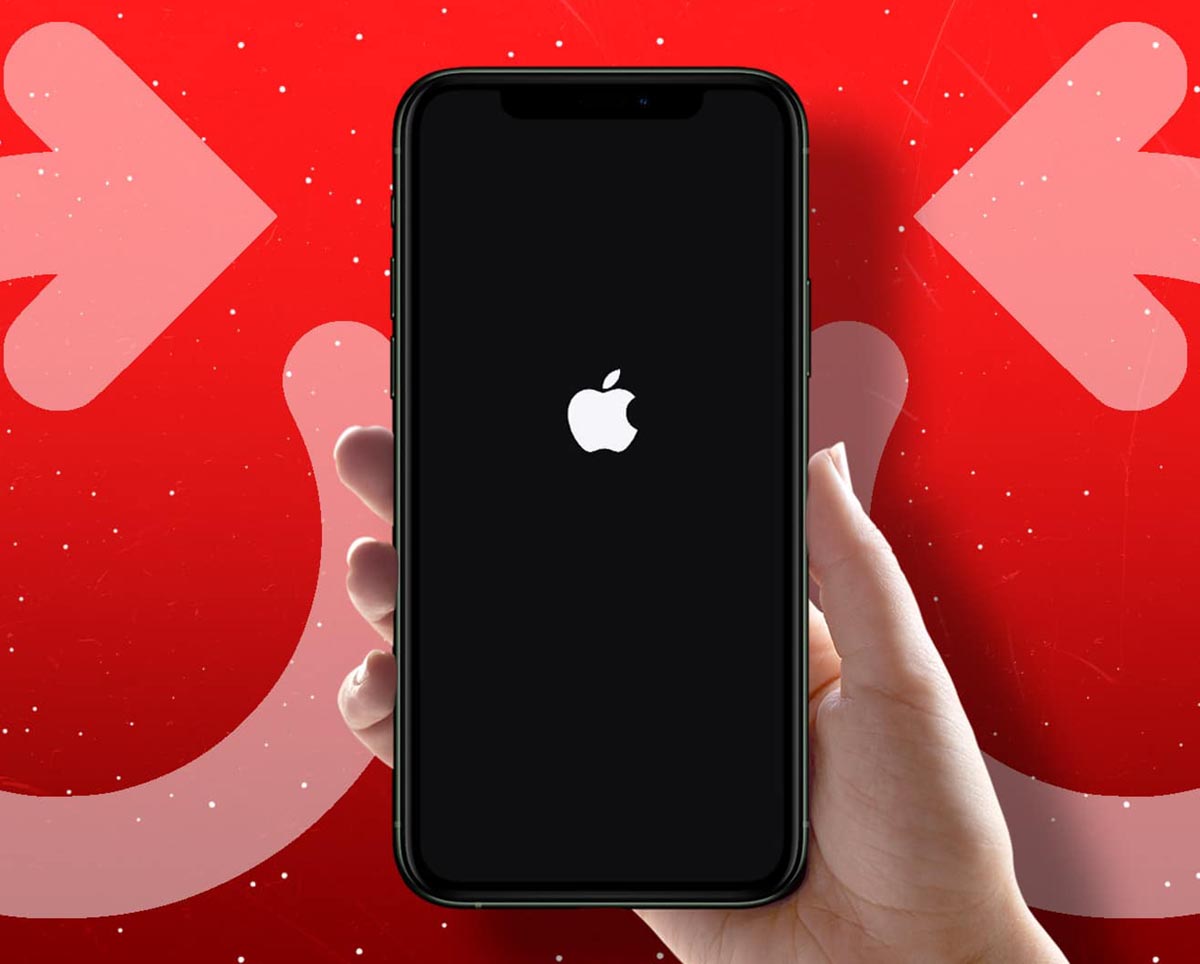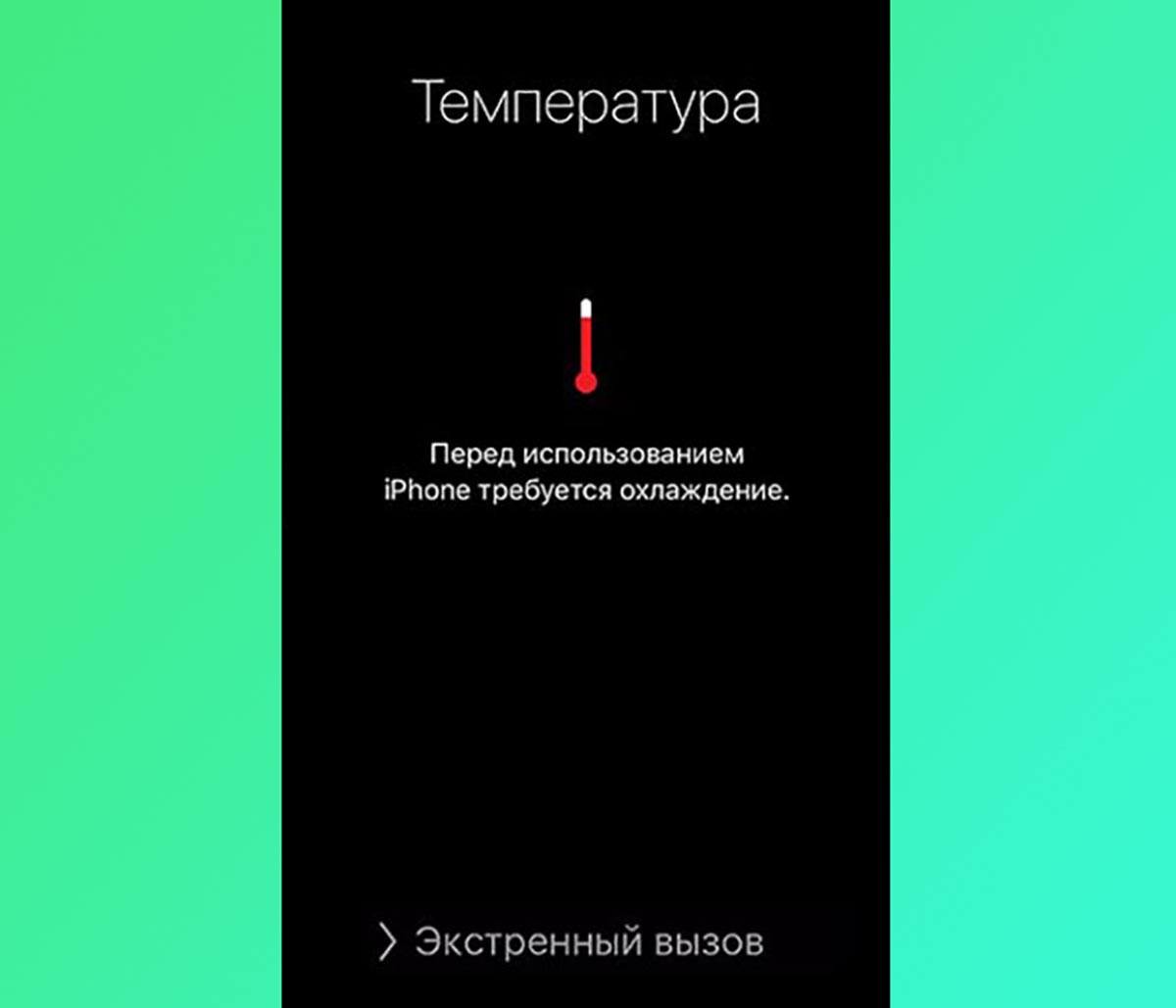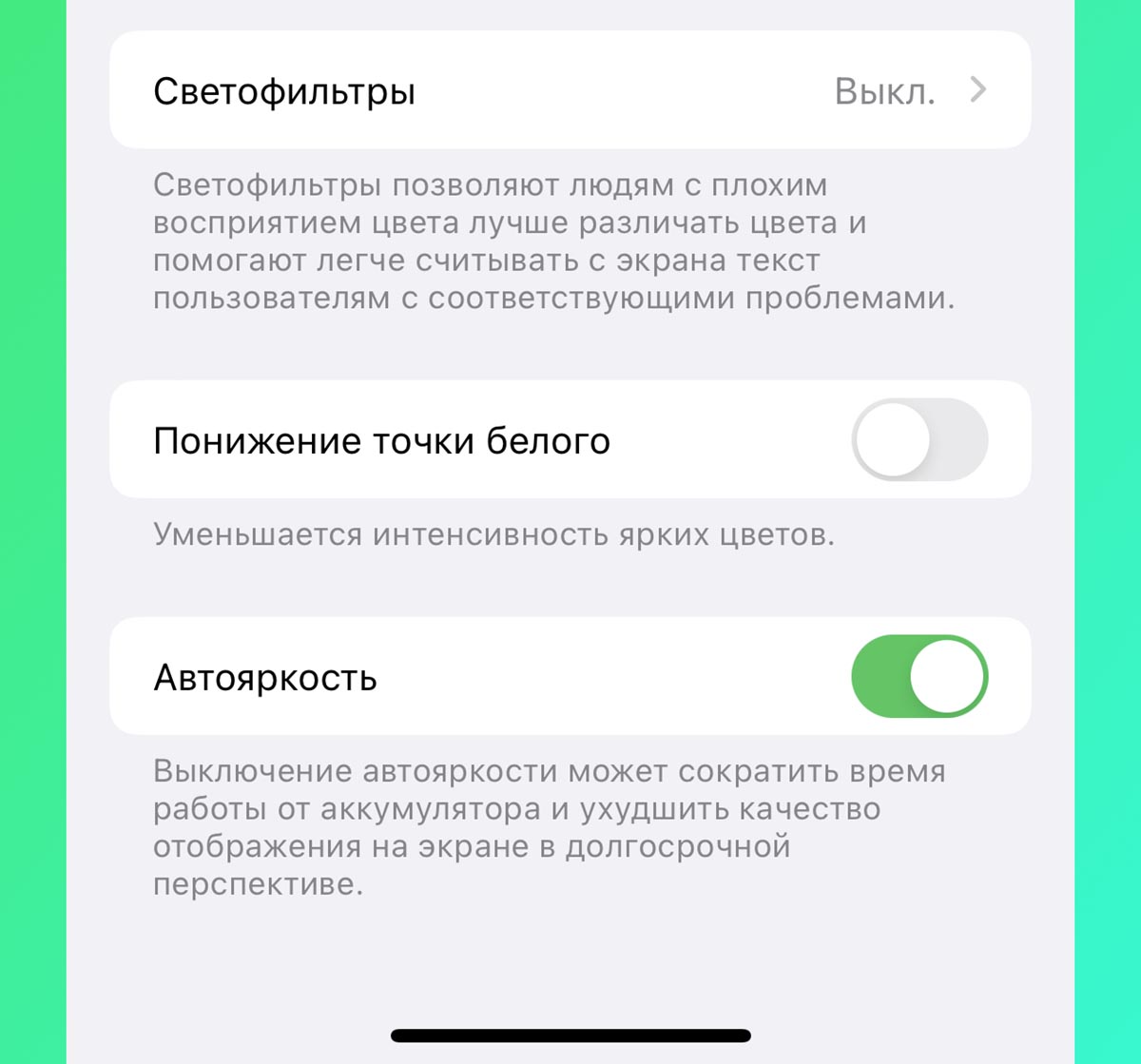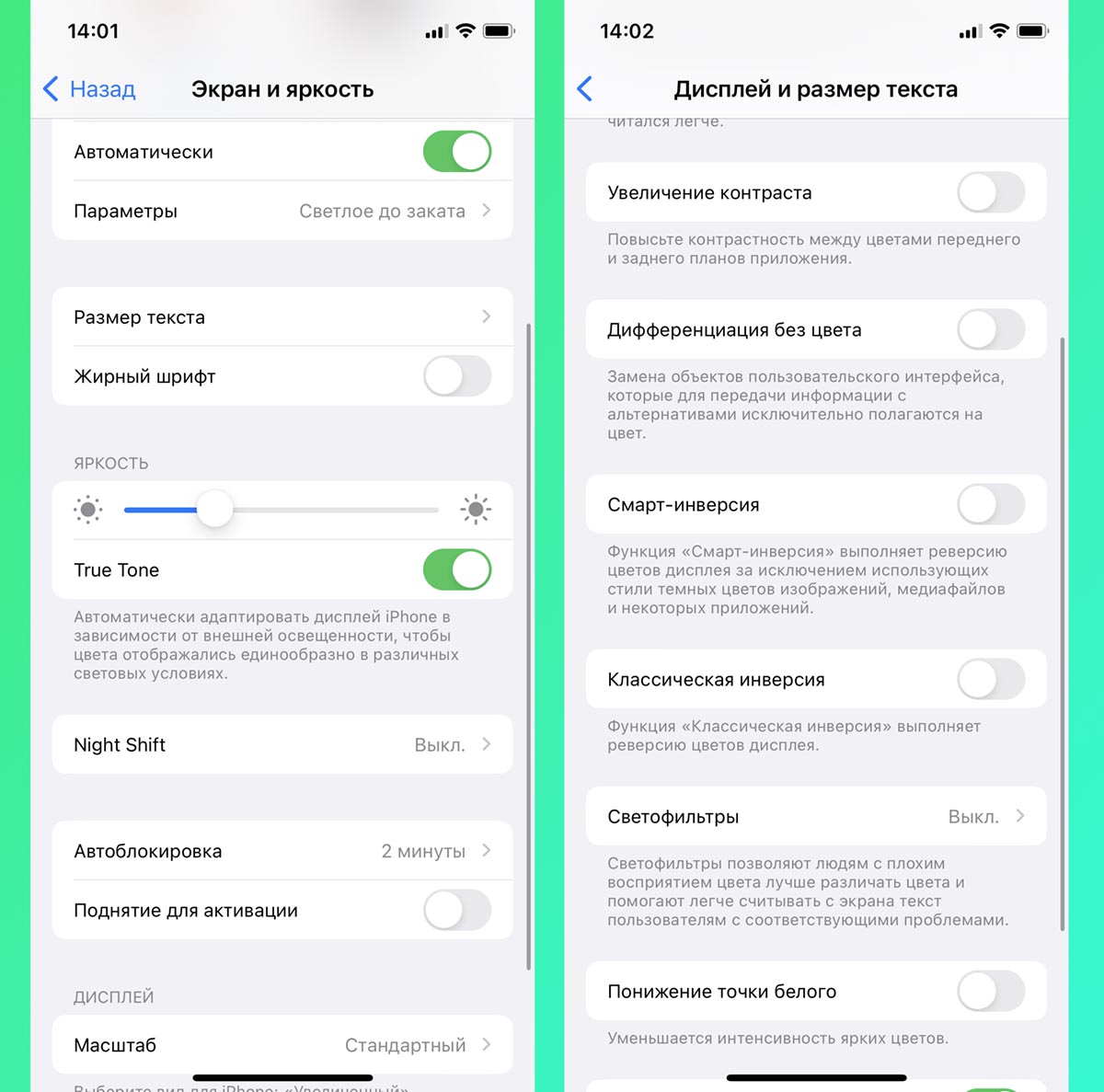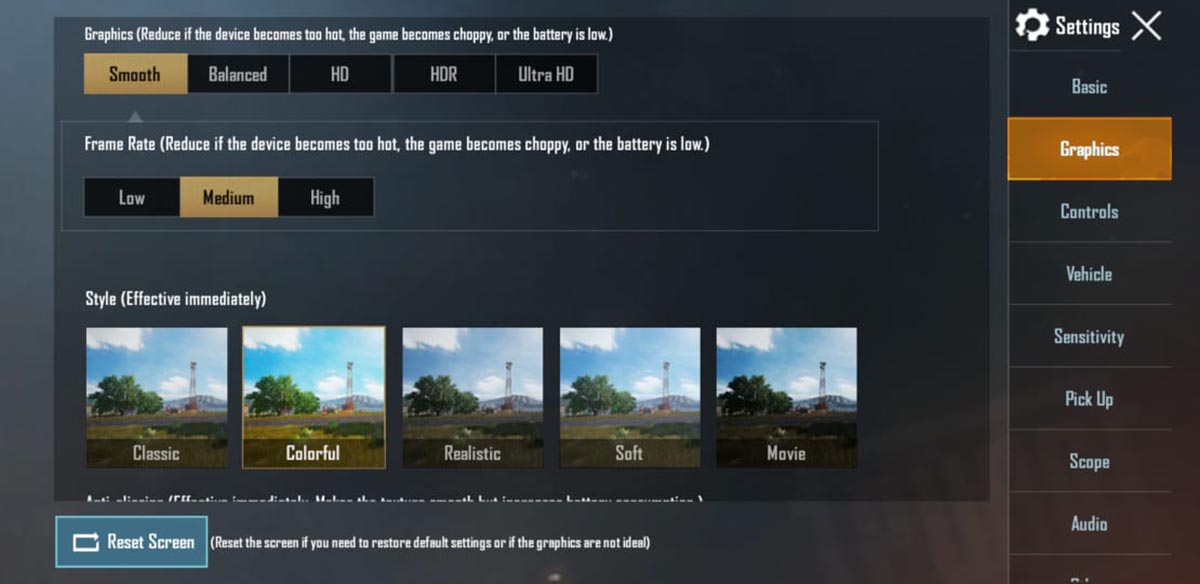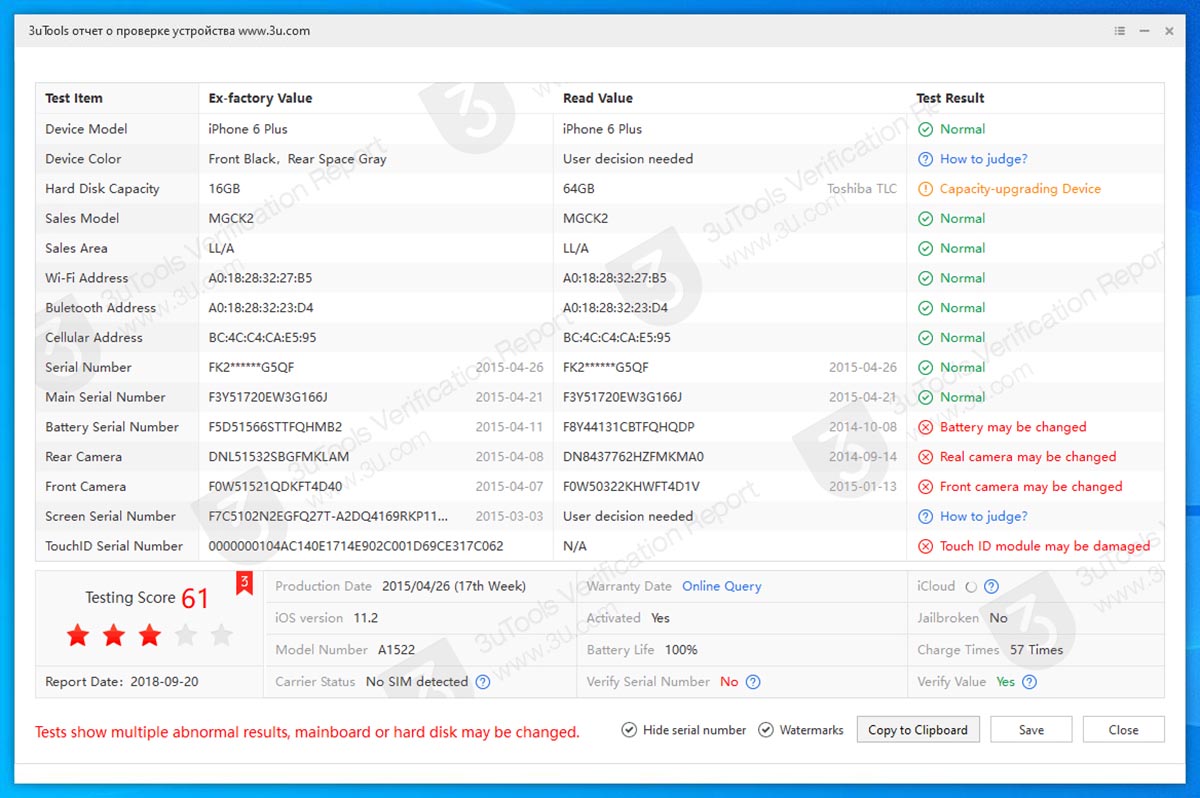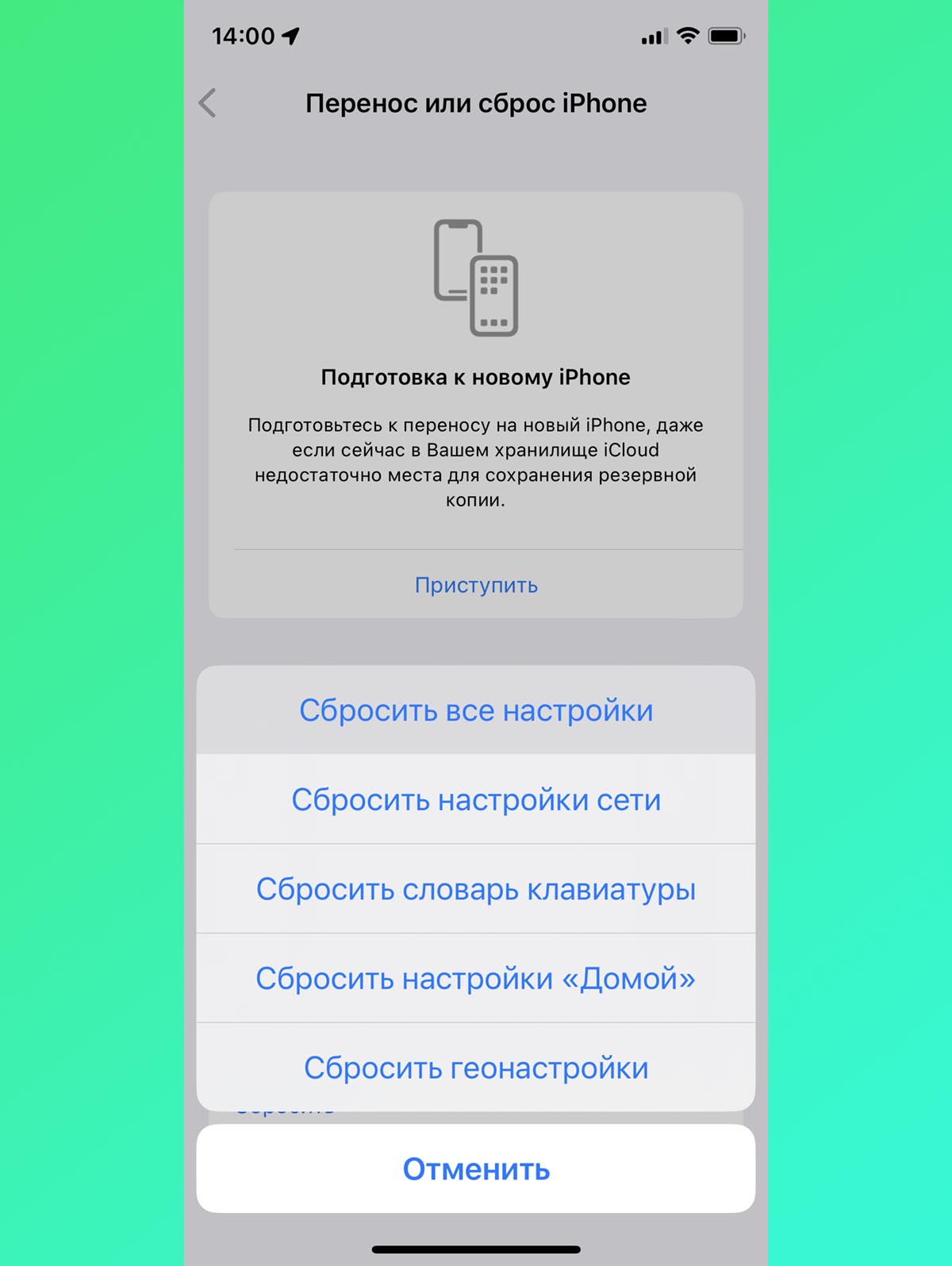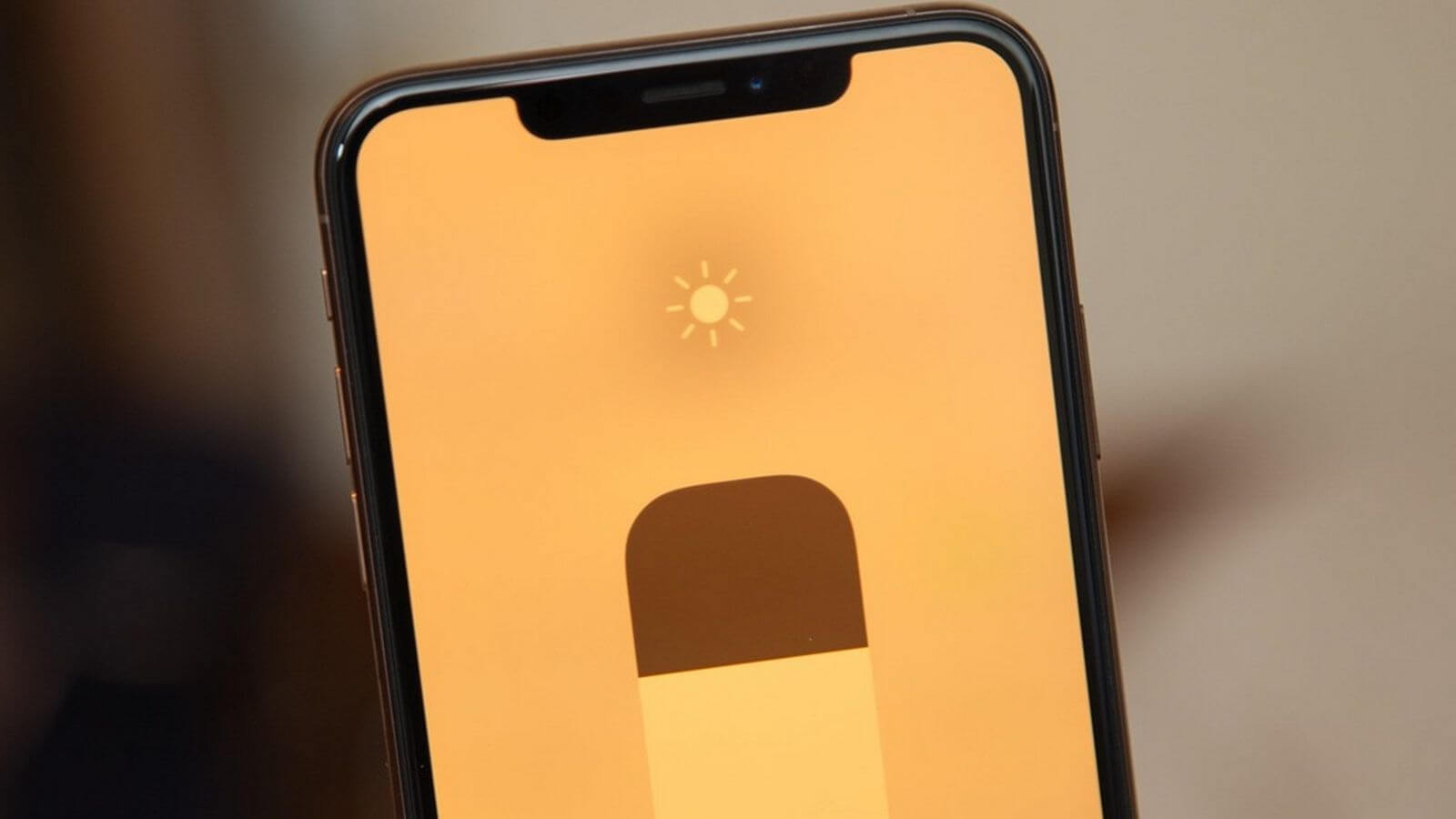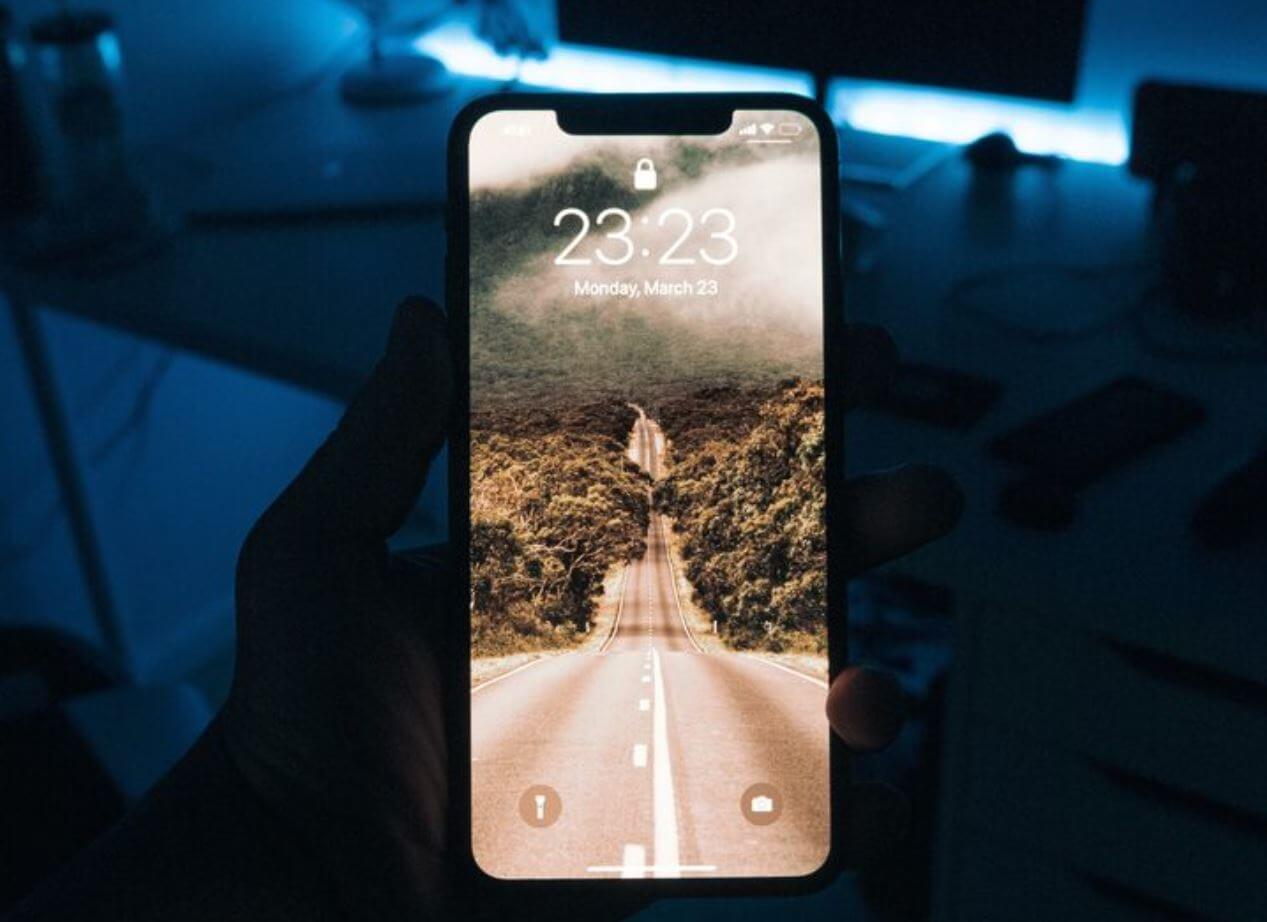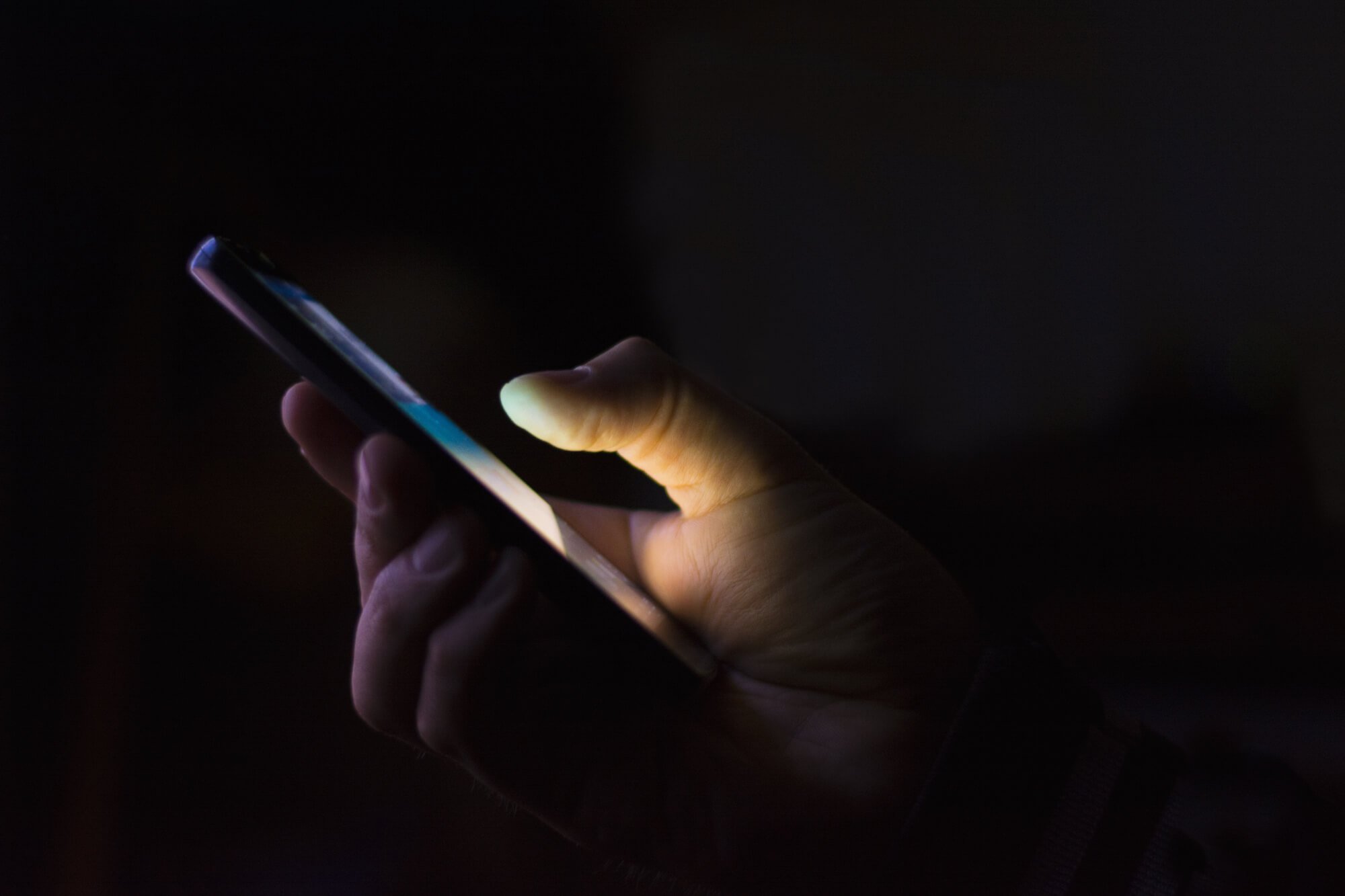Автояркость iPhone в iOS, iPadOS. Теперь способ регулировки или изменения яркости и громкости на iPhone и iPad изменился. Новый ярлык и панель в настраиваемом центре управления более естественны и полезны для нас. Без 3D Touch мы можем получить доступ ко всем последним устройствам iOS.
Вот мгновенные уловки для увеличения интенсивности яркости и громкости альтернативными способами. Совместимые модели: iPhone 11, iPhone 11 Pro, iPhone 11 Pro Max, iPhone 5S, iPhone 6/6 Plus, iPhone 6S / 6S Plus, iPhone 7/7 Plus, iPhone 8/8 Plus, iPhone X, XR, XS и XS Макс.
Яркость экрана iPhone: мы можем фиксировать интенсивность яркости на все время, в противном случае функция автоматической яркости будет управлять интенсивностью света в яркой области, солнечном свете и темной комнате. Сначала мы увидим, как исправить яркость дисплея на iPhone, а затем автоматически установить яркость экрана iPhone. в то же время мы также можем установить предел громкости. Давайте найдем его в настройках вашего iPhone.
Установите яркость дисплея iPhone на iPhone на все время
Эту настройку яркости мы должны установить вручную в настройках iPhone или из центра управления, который заблокирован или разблокирован экраном iPhone. Чтобы постоянно фиксировать яркость дисплея на вашем iPhone, вы должны оставить отключенную функцию автоматической яркости на iPhone, что является следующей частью этого руководства.
- Откройте приложение «Настройки» на iPhone.
- Прокрутите до экрана и яркости.
- Затем в разделе «Яркость» найдите ползунок для изменения яркости подсветки экрана вашего iPhone.
- Переместите ползунок вправо, чтобы увеличить яркость.
Как использовать или изменить яркость дисплея на постоянную на iPhone
- Вот и все. Не упустите возможность отключить автоматическую яркость в настройках, иначе ваша яркость автоматически изменится на затемненную или светлую.. вот шаги для выключения автоматической яркости на iPhone
- Приложение настроек на iPhone.
- Прокрутите до настроек специальных возможностей.
- Далее, Display & Text Size.
- Теперь прокрутите экран до последнего и выключите переключатель автоматической яркости, чтобы он стал серым.
- После этого ваша индивидуальная яркость останется неизменной во всех средах.
- Вот и все.
- Пользователь старой версии iOS на устройстве может найти опцию «Автояркость» в следующем разделе: «Настройки»> «Основные»> «Универсальный доступ»> «Размещение дисплея»> «Отключить автоматическую яркость»..
Изменение громкости и яркости с помощью альтернативных способов Центра управления
- Откройте центр управления на экране блокировки или на главном экране, проведите пальцем вверх по экрану снизу вверх.
- См. Полосу яркости со значком сияющей звезды. Чтобы изменить ее или повысить или понизить уровень, проведите пальцем по полосе яркости.
- Коснитесь и удерживайте, чтобы активировать или полноэкранную панель яркости на экране и увидеть Night Shift.
Автояркость Включение из приложения «Настройки» на iPhone, iPad
Для iOS 13 способ изменения яркости и громкости был изменен в последней версии iOS. Следовательно, вам, безусловно, следует искать альтернативные способы включения автоматической яркости / яркости и громкости с помощью Центра управления.
- Откройте приложение «Настройки» на iPhone.
- Зайдите в Доступность.
- Нажмите Экран и размер текста.
- Прокрутите до конца и включите Автояркость.
Для iOS 12 шаги по включению автоматической яркости остаются прежними. Однако, если у вас iPhone 6 или более ранняя версия, iOS 12 — это последнее обновление для вас от Apple.
-
- 1: Зайдите в приложение «Настройки» на iPhone, iPad.
-
- 2: Далее нажмите «Общие» и «Специальные возможности».
- 3: В разделе «Доступность» нажмите «Размещение дисплея».
-
- 4: В разделе «Размещение дисплея» включите автоматическую яркость.
Исправьте, почему яркость на моем iPhone меняется сама по себе при выключенной автояркости
Многие пользователи говорят, что иногда яркость экрана iPhone затемняется, особенно во время игр PUBG, просмотра видео Netflix, а также затемнения iPhone на пляже и при ярком солнечном свете. если ты один из них? Не волнуйтесь, попробуйте мое полное руководство по устранению неполадок, чтобы автоматически исправить затемнение экрана iPhone.
Изменить громкость из Центра управления в iOS
- 1: Активируйте Центр управления на экране iPhone. [Swiping up a finger in Screen]
- 2: На панели громкости перемещайте палец по полосе громкости для увеличения и уменьшения.
Изменить громкость настроек или боковую кнопку громкости
- Метод 1. Физическая кнопка готова к использованию и изменению громкости на любом экране, например на главном экране или экране блокировки.
- Метод 2: или используйте вспомогательную функцию, регулировка громкости не добавлена в вспомогательное касание. Настройте Assistive Touch и используйте его для управления звуком на iPhone, iPad и iPod Touch.
Надеюсь, вы получите полное руководство по изменению яркости и громкости на iPhone и iPad.
Как настроить яркость на iPhone 12? Как отключить автояркость на iPhone 12 Mini? Яркость iPhone 12 Pro Max?
Автояркость — одна из замечательных функций iPhone 12 и iPad, которая помогает экономить заряд батареи. Это также помогает снизить нагрузку на глаза. Однако иногда вам придется отключить эту функцию на iPhone 12, 12 Mini, 12 Pro Max, чтобы наслаждаться просмотром контента или играми. Вы также узнаете, как настроить яркость.
Ниже мы покажем вам, как отключить автояркость на вашем iPhone и iPad.
Шаг 1: На вашем iPhone, проведите пальцем вниз от правого верхнего угла экрана.
Шаг 2: Перетащите полосу яркости вверх или вниз, чтобы отрегулировать яркость.
Как настроить яркость и цветовую температуру в настройках
Шаг 1: Перейдите в Настройки > Дисплей и яркость.
Шаг 2: Перетащите ползунок вправо или влево, чтобы отрегулировать яркость.
Хорошо, что отсюда вы можете включить темный режим., который призван облегчить вам чтение. Вы также можете включить Night Shift, который настраивает цвета вашего дисплея на более теплый конец спектра, что делает ваш дисплей более комфортным для глаз.
Вы можете настроить цветовая температура, чтобы быть теплее или холоднее, когда вы идете в Настройки > Дисплей и яркость > ночная смена и используйте ползунок цветовой температуры.
Как отключить автояркость на iPhone 12 и 12 Mini
Шаг 1: Перейдите в Настройки приложения на вашем iPhone или iPad
Шаг 2: Прокрутите вниз и выберите Универсальный доступ
Шаг 3: Затем нажмите Дисплей и размер текста.
Шаг 4: Наконец, прокрутите вниз и отключите переключатель автояркости.
Вот как отключить автояркость в iOS 13 и iPadOS. Как видите, шаг простой и понятный.
Об iPhone 12
iPhone 12 — хорошее устройство с размером экрана 6.1 дюйма с использованием Super Retina XDR OLED и разрешением 1170 x 2532 пикселей. Телефон оснащен чипсетом Apple A14 Bionic и имеет внутреннюю память 64 ГБ 4 ГБ ОЗУ, 128 ГБ 4 ГБ ОЗУ, 256 ГБ 4 ГБ ОЗУ. Вы получите двойную заднюю камеру 12 МП + 12 МП и фронтальную камеру 12 МП для селфи.
Некоторые владельцы iPhone периодически сталкиваются со странной работой дисплея смартфона. Это может выражаться в самопроизвольном снижении яркости, частом изменении параметров яркости или тусклой подсветке матрицы при максимальном значении яркости в настройках.
Сейчас разберемся со всеми причинами такой работы iPhone и способами устранения проблемы.
1. Перезагрузите iPhone
Возможно, дело в банальном системном сбое и перезагрузка поможет решить проблему.
Подобные ошибки периодически возникают в iOS, нужно просто выключить и снова включить смартфон. Вот инструкция для каждой модели.
2. Дайте смартфону остыть
Основная причина автоматического снижения яркости дисплея – это сильный нагрев гаджета. Смартфон при этом пытается скорректировать энергопотребление, чтобы минимизировать риск испортить батарею.
При этом снижается максимальная яркость экрана до охлаждения устройства. Никаких уведомлений или сообщений вы не увидите. Только если смартфон перегреется слишком сильно, он отключится и сообщит о превышении порогового значении температуры.
Часто такое случается во время запуска требовательных игр с топовой графикой, при долгой работе в режиме навигатора, при существенной нагрузке во время зарядки или при нахождении под прямыми солнечными лучами.
Нагрев гаджета хорошо ощущается руками, даже при использовании чехла. Оставьте iPhone на 20-30 минут без нагрузки, не заряжайте его и отключите GPS. После остывания яркость экрана восстановится.
3. Отключите автоматическую регулировку яркости экрана
Если причина потемнения экрана не в перегреве, дело может быть в некорректной работе сенсора автоматической яркости.
Для проверки нужно отключить опцию и вручную повысить значение подсветки экрана. Делается это по пути Настройки – Универсальный доступ – Дисплей и размер текста – Автояркость.
Причиной такого сбоя сенсора может стать загрязнение области вокруг фронтальной камеры, некачественная пленка на дисплее или физическое повреждение модуля.
4. Выключите другие фишки дисплея
Сразу несколько дополнительных опций могут влиять на яркость матрицы. Для проверки отключите такие параметры:
▶ Понижение точки белого (Настройки – Универсальный доступ – Дисплей и размер текста);
▶ Увеличение контраста (Настройки – Универсальный доступ – Дисплей и размер текста);
▶ Масштабирование изображения (Настройки – Универсальный доступ – Увеличение);
▶ True Tone (Настройки – Экран и яркость);
▶ Night Shift (Настройки – Экран и яркость).
После выключения параметров проверьте работу экрана с ручной установкой яркости.
5. Проверьте параметры сторонних приложений
Если проблемы с яркостью наблюдаются при работе с определенными программами или играми, возможно, все дело в их настройках.
Некоторые утилиты могут принудительно снижать пороговое значение максимальной яркости или иметь соответствующие опции в параметрах.
6. Убедитесь, что дисплей в iPhone оригинальный
Если гаджет приобретался на вторичном рынке или сдавался в неофициальный сервисный центр для ремонта, на нем может быть установлена неоригинальная матрица.
Такой экран может сразу или со временем переставать выдавать максимальную яркость. Самостоятельно решить проблему не получится, но узнать причину с большой долей вероятности возможно.
Произвести такую проверку поможет специальная утилита.
7. Сбросьте настройки iOS
Последним действенным способом решения проблемы является полный сброс параметров системы. Иногда причина кроется в кэше параметров, который будет удален после данной процедуры.
Для сброса перейдите в Настройки – Основные – Перенос или сброс iPhone – Сброс и выберите пункт Сбросить все настройки.
Потребуется заново перенастроить гаджет и проверить работу яркости дисплея.
Если ни один из приведенных способов не помог решить проблему, потребуется посетить авторизованный сервисный центр.
В тему:
▶ Что делать, если на iPhone не работает LTE/3G. 15 способов решения проблемы
▶ Почему уведомления на iPhone появляются в режиме Не беспокоить. Как это исправить
▶ На некоторых iPhone не работает сканер QR-кодов. 8 способов решить проблему
▶ Почему внезапно не работает вспышка на iPhone. 10 способов исправить проблему без ремонта
▶ Что делать, если на iPhone не приходят уведомления от некоторых приложений

🤓 Хочешь больше? Подпишись на наш Telegram.

iPhones.ru
Некоторые владельцы iPhone периодически сталкиваются со странной работой дисплея смартфона. Это может выражаться в самопроизвольном снижении яркости, частом изменении параметров яркости или тусклой подсветке матрицы при максимальном значении яркости в настройках. Сейчас разберемся со всеми причинами такой работы iPhone и способами устранения проблемы. 1. Перезагрузите iPhone Возможно, дело в банальном системном сбое и перезагрузка поможет…
- iOS,
- iPhone,
- инструкции,
- Подборки,
- это полезно
Артём Суровцев
@artyomsurovtsev
Люблю технологии и все, что с ними связано. Верю, что величайшие открытия человечества еще впереди!
В этой статье мы расскажем вам, как сделать экран своего iPhone более ярким и не давать ему становиться тусклее автоматически, когда это не нужно.
Ниже мы расскажем, что делать, если экран iPhone слишком тусклый, яркость уменьшается автоматически, экран тёмный даже на максимальной яркости и т.п.
Да, это нормально. Экран iPhone может автоматически менять яркость, подстраиваясь под окружающее освещение.
У большинства смартфонов, включая ваш iPhone, есть датчик внешней освещённости и функция автоматической настройки яркости. Ваш смартфон анализирует окружающее освещение и подстраивает под него яркость экрана.
К примеру, когда вы на солнце, яркость экрана iPhone максимальная, чтобы вы могли разобрать содержимое экрана. Когда в помещении или на улице темно, яркость экрана падает, чтобы он не светил вам сильно в глаза.
В большинстве случаев функция автояркости работает хорошо. Однако иногда экран может становится тусклым, когда вам бы этого не хотелось. Теперь перейдём к тому, как решить проблему.
1. Протрите верхнюю часть экрана iPhone
Датчик освещённости находится в верхней части экрана вашего iPhone. Именно он и настраивает функцию автоматического изменения яркости.
После разговоров по телефону верхняя часть экрана iPhone может запачкаться, и это будет мешать корректной работе датчика.
Если яркость экрана вашего iPhone автоматически падает, даже если освещение не меняется, попробуйте протереть верхнюю часть экрана.
Возможно, после этого функция начнёт работать как надо.
Возможно, работе датчика мешает ваш чехол, который заходит прямо на экран. Снимите его и проверьте это.
2. Вручную измените яркость экрана iPhone
Есть три способа вручную увеличить яркость экрана iPhone.
Пункт управления
- На iPhone с Face ID проведите вниз от правого верхнего угла экрана.
- На iPhone с кнопкой Home проведите вверх от нижнего края экрана.
Потяните слайдер громкости вверх.
«Настройки»
- Зайдите в приложение «Настройки»> «Экран и яркость».
- Потяните слайдер яркости вверх.
Siri
Активируйте Siri привычным способом и скажите одну из этих фраз:
- Увеличь яркость экрана.
- Увеличь яркость экрана до 75%.
- Увеличь яркость экрана до максимума.
3. Перезагрузите iPhone
Иногда ваш iPhone может зависать без причины. Быстрый способ это исправить – отключить его, подождать минуту и снова включить.
4. Проверьте настройки универсального доступа
Если включить функцию «Понижение точки белого», то цвета на экране вашего iPhone будут менее насыщенными. Некоторым пользователям так удобнее. Если функцию включена, то экран будет тёмным даже при максимальной яркости.
Вот как отключить функцию:
- Откройте приложение «Настройки» и выберите «Универсальный доступ».
- Здесь выберите пункт «Дисплей и размер текста».
- Отключите опцию «Понижение точки белого».
- Если вы не хотите выключать функцию, то установите слайдер на 25%.
5. Отключите режим энергосбережения
Чем выше яркость экрана, тем больше энергии расходуется. Из-за этого при включении режима энергосбережения падает яркость экрана.
Чтобы повысить яркость экрана iPhone, попросите Siri отключить режим энергосбережения. Также можно зайти в «Настройки» > «Аккумулятор» и отключить режим там.
6. Яркость экрана в VLC и других приложениях
Во многих приложениях с видеоплеерами и приложениях для редактирования фото и видео есть свои слайдеры настройки яркости. Такие есть даже в некоторых браузерах, как Aloha. Вы можете случайно провести по экрану вниз, и это понизит яркость экрана.
Поищите кнопку или слайдер яркости в приложении и с их помощью измените яркость экрана. Попробуйте просто провести по экрану вверх или вправо, чтобы отобразить настройки яркости.
7. Отключите режим «Не беспокоить»
В iOS 15 при включении режима «Не беспокоить» затемняется экран блокировки. Чтобы отключить режим, нажмите значок в виде луны и выберите «Не беспокоить».
8. Отключите автояркость на iPhone
Отключив функцию автояркости, вы сможете быть уверены, что ваш iPhone больше не будет самостоятельно менять яркость экрана. Тем не менее, мы не советуем этого делать, поскольку функцию не только экономит заряд батареи, но и снижает нагрузку на ваши глаза.
- Откройте приложение «Настройки» и выберите «Универсальный доступ».
- Здесь выберите «Дисплей и размер текста».
- Отключите функцию «Автояркость».
- Теперь настройте яркость как вам хочется, и она не будет меняться автоматически.
9. Отключите увеличение экрана
Иногда экран iPhone тёмный даже при максимальной яркости. Возможно, это из-за функции универсального доступа, которая увеличивает экран. Это может влиять на яркость экрана. Чтобы исправить это, уменьшите экран или вообще отключите функцию через «Настройки > «Универсальный доступ» > «Увеличение».
10. Отключите функции распознавания внимания
Чтобы продлить работу устройства, iPhone X и более новые модели с Face ID автоматически затемняют экран, когда вы на него не смотрите. Отключить эту функцию вы можете через «Настройки» > «Face ID и код-пароль» > «Распознавание внимания».
11. Как сделать экран iPhone удобнее
Сделать экран iPhone удобнее помогут не только настройки яркости, но и другие.
Зайдите в «Настройки» > «Экран и яркость» и:
- Если вам не нравится тёмная тема, поставьте галочку рядом с пунктом «Светлое». Отключите опцию «Автоматически».
- Отключите функцию True Tone и проверьте, нравится ли вам экран больше.
- Выберите опцию «Автоблокировка» и установите её на 2 минуты и более, чтобы экран iPhone не затухал слишком быстро. Когда активен режим энергосбережения, экран автоматически затухает и блокируется через 30 секунд без активности.
- Выберите пункт «Размер текста» и увеличьте его с помощью слайдера. Возможно, вам так будет удобнее.
- Включите опцию «Жирный текст».
- Выберите опцию «Вид», а затем «Увеличенный».
12. Дайте своему iPhone остыть
Если вы использовали карты, навигацию т.п. на солнце, то ваш iPhone мог перегреться. В результате это могло повлиять на яркость вашего экрана. Принудительно закройте открытые приложения и дайте своему iPhone остыть. Лучше вообще отключить его на некоторое время.
13. Снимите защитное стекло
Пропускайте этот пункт, если проблемы с яркость экрана начались только недавно.
Если же экран iPhone тусклый с самого начала, в этом может быть виновато защитное стекло. Конечно, оно защищает экран вашего смартфона, но при этом может его и затемнять. Если вас это не устраивает, попробуйте снять защитное стекло.
14. Сбросьте настройки iPhone
Если ничего так и не помогло, попробуйте сбросить все настройки своего iPhone. Возможно, это решит проблему.
15. Обратитесь к специалисту
Если вы когда-то меняли разбитый экран своего iPhone у сторонних специалистов, наверняка был использован неоригинальный экран. Это сэкономило ваши деньги, но могло привести и к проблемам.
Лучше обратиться к авторизованному специалисту, чтобы тот проверил экран.
Ответы на частые вопросы об экране iPhone
Экран iPhone чёрный – как исправить?
Это может быть связано с тёмным режимом или инверсией цветов. Чтобы сделать экран обычным, зайдите в «Настройки» > «Экран и яркость» и выберите светлую тему. Если экран остался тёмным, зайдите в «Настройки» > «Универсальный доступ» > «Дисплей и размер текста» и отключите функцию «Смарт-инверсия».
Экран iPhone отдаёт оранжевым, что делать?
Это связано с функцией True Tone или Night Shift. Зайдите в «Настройки» > «Экран и яркость» и отключите их.
Экран iPhone чёрно-белый, что это значит?
Светофильтры могли сделать экран чёрно-белым или придать ему цветной оттенок. Отключить их можно через «Настройки» > «Универсальный доступ» > «Дисплей и размер текста» > «Светофилльтры».
Все цвета на экране темнее, чем должны быть. Как это исправить?
Возможно, у вас включена повышенная контрастность. Некоторым людям так проще разобрать содержимое экрана. Отключить функцию можно через «Настройки» > «Универсальный доступ» > «Дисплей и размер текста» > «Увеличение контраста».
Экран iPhone темнеет на солнце – что делать?
На ярком солнце разобрать содержимое экрана бывает сложно. Просто установите яркость экрана на максимум, и вы всё увидите. У более новых моделей iPhone более высокая яркость и качество дисплея, так что стоит это учитывать, если у вас старый iPhone.
Ранее мы рассказывали, что на новых моделях iPhone экран может со временем выгорать. Этот дефект исправить каким-либо программным способом невозможно. Но, кроме выгорания пользователи иногда сталкиваются и с другой проблемой — тусклость экрана, то есть складывается впечатление, что ему не хватает цветов или подсветки. Чаще всего с этой проблемой можно справиться самостоятельно, и далее мы расскажем как это сделать.
На iPhone 12 яркость может быть снижена по разным причинам
Отключение режима “Не беспокоить”
Если вы на ночь включали режим “Не беспокоить”, то причина тусклого экрана скорее всего в этом. Чтобы яркий свет не слепил пользователей ночью, к примеру, во время просмотра времени, разработчики Apple использовали размытие обоев, а также автоматическое снижение ярости.
О том, что включен режим “Не беспокоить” свидетельствует соответствующий значок на экране блокировки. Все что вам необходимо сделать — это отключить этот режим в центре управления, тапнув по значку в виде полумесяца.
Понижение точки белого
Существует настройка, которая называется “Понижение точки белого”. При ее активации экран становится блеклым даже при максимальной яркости. Эта опция может быть активирована случайно или, к примеру, предыдущим владельцем смартфона, если он куплен с рук.
Чтобы деактивировать эту функцию необходимо выполнить следующие действия:
- Тапните по шестеренке, чтобы открыть настройки смартфона.
- Перейдите в раздел “Универсальный доступ”.
- Коснитесь строчки “Дисплей и размер текста”.
- Отключите функцию “Понижение точки белого”.
После этого яркость экрана увеличится у вас буквально на глазах.
Загрязнение области динамика
За автоматическую яркость отвечает датчик освещения. Возможно проблема заключается в нем. Чтобы убедиться в этом откройте центр управления и отключите автояркость, тапнув по значку возле ползунка ручной регулировки яркости. После этого ползунком вручную попробуйте установить высокий уровень яркости.
Сброс настроек позволит избавиться от всех программных ошибок iOS
Если экран стал ярким, протрите участок возле разговорного динамика. Возможно на датчик попала пыль или грязь. Если чистка не помогла, попробуйте сбросить настройки смартфона, выполнив такие действия:
- В настройках смартфона перейдите в раздел “Основные”.
- В самом низу страницы коснитесь строчки “Перенос или сброс iPhone”.
- В открывшемся окне выберите “Стереть контент и настройки”.
- Следуйте инструкциям, чтобы завершить сброс.
По окончании сброса восстановите данные из резервной копии. При этом все программные ошибки будут удалены из системы. Соответственно, датчик должен начать работать.
Принудительное понижение яркости
Операционная система смартфона может принудительно понизить яркость. Это происходит в случае перегрева устройства, к примеру, если вы длительное время использовали iPhone под прямыми солнечными лучами. В таком случае нужно положить устройство в прохладное место (в тень или занести в помещение) и дать ему остыть. Но ни в коем случае не кладите смартфон в холодильник и не держите его под кондиционером. Резкий перепад температуры действует еще хуже, чем перегрев.
Если же решить проблему не удалось, значит она возникла на аппаратном уровне. Плохая яркость может говорить о том, что дисплейный модуль менялся, и была установлена некачественная матрица. Кроме того, возможны и другие проблемы.
Но, какой бы ни была поломка, вы всегда можете обратиться в СЦ iFix, где опытные специалисты проведут полную диагностику и быстро выполнят ремонт iPhone 12.
Как настроить автояркость на Айфоне
-
AppleInsider.ru
-
Темы
-
Советы и трюки
7
12.01.2022,
обновлено 10.05.2022
Автояркость — одна из тех функций, которая работает через пень-колоду на любом смартфоне. К сожалению, iPhone эта участь не миновала: смартфон не всегда корректно регулирует яркость дисплея. По моим наблюдениям, наиболее корректно автояркость работает в темное время суток. А вот в солнечную погоду и при комнатном освещении она частенько сходит с ума. Не так давно в нашем Telegram-чате читательница жаловалась на то, что в ее iPhone и вовсе не работает автояркость. На первый взгляд, это повод сразу обратиться в сервисный центр. Торопиться не стоит: иногда проблему реально решить самому. Подготовили для вас несколько полезных советов по настройке автояркости в iPhone.
Рассказываем, как настроить Автояркость в Айфоне
Содержание
- 1 Автояркость в Айфоне
- 2 Не работает автояркость на Айфоне
- 2.1 Отключите Night Shift
- 2.2 Очистите область датчика
- 2.3 Отключите автояркость
- 2.4 Обновите iOS
- 2.5 Снимите защитное стекло с iPhone
- 2.6 Сбросьте настройки на iPhone
- 3 Как настроить автояркость на Айфоне
Автояркость в Айфоне
Автояркость должна подстраивать ваш дисплей под окружающее освещение
Автояркость в смартфоне автоматически настраивает яркость дисплея в зависимости от освещенность. Функция работает за счет датчика: он считывает уровень освещения окружающей среды. К слову, если автояркость в iPhone отключена, но иногда смартфон сам понижает яркость дисплея — возможно, все дело в повышенной нагрузке на процессор iPhone, из-за чего он слегка снижает производительность, в том числе, яркость экрана.
Не забудьте подписаться на наш Яндекс.Дзен, чтобы не пропустить самое главное из мира Apple
Не работает автояркость на Айфоне
Если у вас перестала работать автояркость на iPhone, то не спешите расстраиваться. Есть несколько рабочих способов это исправить, не посещая сервисный центр. К слову, работать они будут в том случае, если на вашем iPhone нет видимых повреждений датчика освещенности.
Новые Apple Watch не станут лучше, но их все равно купят. Почему так?
Отключите Night Shift
Иногда Night Shift все портит
Функция полезна для чтения, но частенько откровенно уродует цветопередачу, особенно, когда работает в паре с True Tone.
- Откройте Настройки и зайдите в «Экран и яркость».
- Выберите «Night Shift» и отключите ползунок возле «Запланировано».
Очистите область датчика
Зачастую датчик, отвечающий за автояркость, засоряется из-за защитного стекла или пачкается. Давно не протирали дисплей? Пришло время это исправить. Он находится в верхней части iPhone возле разговорного динамика. Протрите его мягкой тканью — именно мягкой, чтобы не повредить покрытие дисплея.
Как отличить оригинальный MagSafe для айфона от китайской копии
Отключите автояркость
Если в темноте дисплей яркий, то с датчиком вашего iPhone что-то не так
Самый простой способ — отключить и заново включить автояркость. Опять же, иногда проблема не в датчике, а на системном уровне.
- Откройте Настройки, в поисковой строке введите «Автояркость».
- Отключите ползунок и перезагрузите iPhone.
- После включения зайдите в Настройки и снова включите Автояркость. Этим и хорош iPhone, что многие проблемы решаются перезагрузкой.
Обновите iOS
Несмотря на то, что iOS 14 и iOS 15 достаточно стабильны, у некоторых пользователей по-прежнему возникают непредвиденные ошибки. Не так важно, какой у вас iPhone: поновее или старше. Обновитесь до актуальной версии iOS. О том, какие фишки появились в обновлении iOS 15.2, читайте в нашей статье.
5 прорывных гаджетов Apple с момента выхода первого iPhone
Снимите защитное стекло с iPhone
Область возле датчика часто засоряется
Если носите защитное стекло с момента покупки и еще ни разу не меняли, то пришло время это исправить. Несмотря на надежность некоторых аксессуаров, экран покрывается пылью и грязью, в том числе, область возле датчика, отвечающего за автояркость. Больше всего грязи скапливается по краям. Протрите экран и проверьте работу функции — должно помочь.
Сбросьте настройки на iPhone
Попробуйте вернуть настройки к заводским параметрам: способ помогает избавиться от самых разных проблем и помогает, когда не работает автояркость.
- Зайдите в Настройки, выберите «Основные».
- В самом низу экрана нажмите выберите «Перенос или сброс iPhone», затем «Сбросить все настройки».
Читайте также: Почему никому нельзя давать свой Айфон
Как настроить автояркость на Айфоне
Рассказываем простой способ по калибровке автояркости
На первый взгляд может показаться, что автояркость достаточно включить, а дальше она сработает сама. На самом деле, ее необходимо откалибровать вручную для более точной работы. Как это сделать?
- Зайдите в темное помещение и достаньте телефон, предварительно отключив автояркость.
- Также уменьшите яркость дисплея до минимума.
- Включите автояркость и сразу же отключите.
- Затем поднесите к датчику источник света, например, фонарик или выйдите из темного помещения.
- Установите яркость дисплея на максимум и активируйте автояркость.
К сожалению, данные способы работают с iPhone, которые не повреждены. Если смартфон поврежден, особенно, в области датчика освещенности или разбит дисплей, то вам лучше обратиться в сервисный центр.
Обновление iOS и устройств AppleСоветы по работе с AppleЭкран iPhone
Иногда автоматическая подстрока яркости под освещение начинает мешать и появляется необходимость в её отключении. Как раз про то, как отключить автояркость на Айфоне и пойдет речь ниже.

Что такое «Автояркость»
Такая функция призвана сделать использование смартфона удобнее, не слепить экраном в темноте и нормально видеть изображение при ярком солнце, а также снизить энергопотребление смартфона, увеличив при этом время автономной работы и продлив ресурс аккумулятора. Учитывайте это перед тем, как отключить автоматическую яркость на Айфоне.
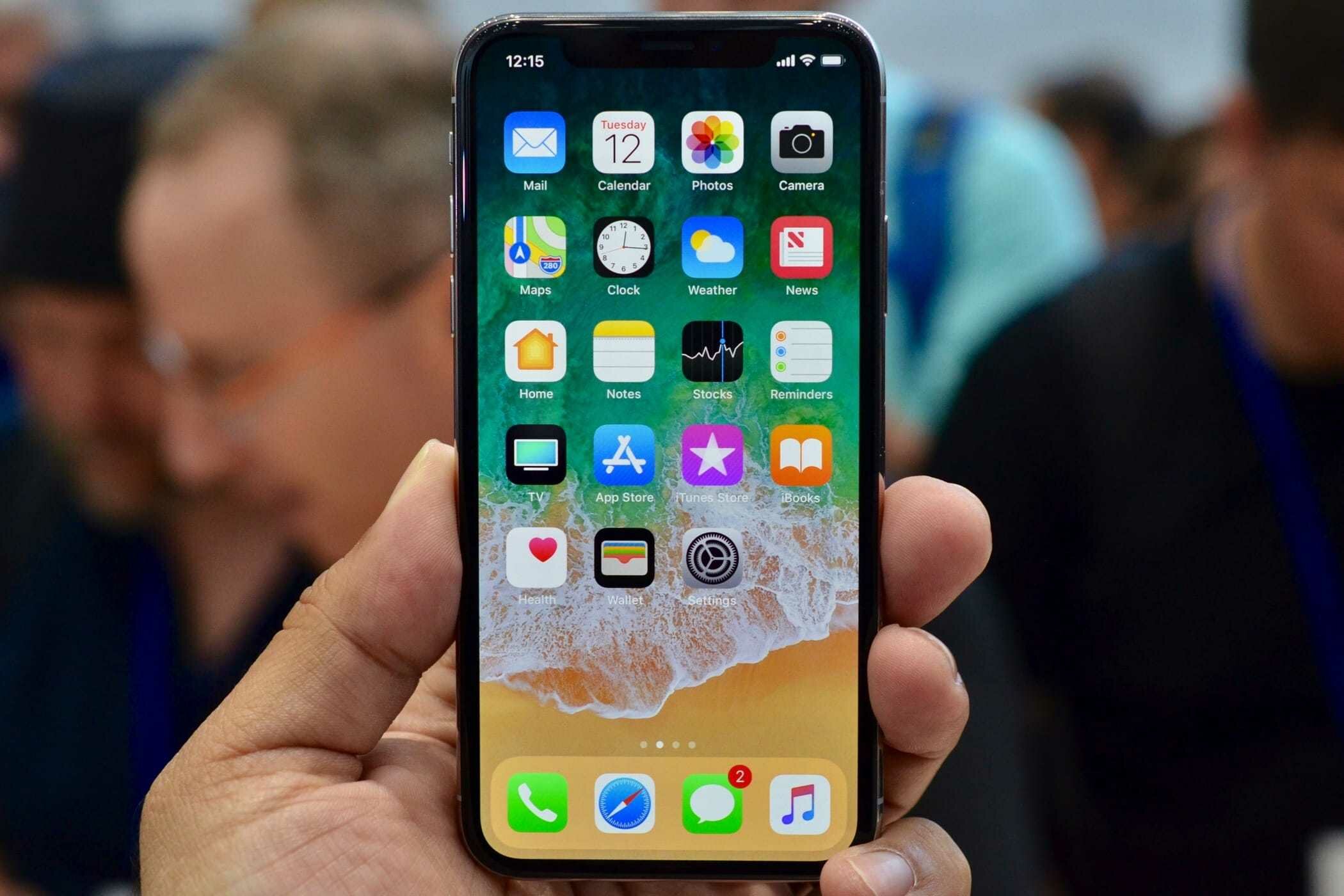
Также не стоит забывать о том, что отключение опции автоподстройки на новых Iphone X грозит более серьезными последствиями. Установленные на них экраны из семейства AMOLED обладают хорошей четкостью и пониженным энергопотреблением. Правда, они подвержены быстрому выгоранию. Если вручную постоянно настраивать повышенную яркость, ситуация будет усугубляться.
Раньше для установки конкретного уровня яркости и отключения его автоподстройки достаточно было найти в Настройках смартфона пункт «Экран и яркость». После обновления iOS, начиная с 11-й версии, вопрос о том, Как на айфоне выключить автояркость озадачил многих.
Как найти через поиск
Проще всего воспользоваться встроенным поиском на Iphone или Ipad. Для этого:
- зайдите в приложение «настройки» и сделайте свайп вниз;
- у вас откроется поле для ввода;
- напишите «Автояркость», и поиск вам покажет этот пункт настроек;
- после клика по нему перейдите в раздел адаптация дисплея.
- там найдете опцию автояркости.
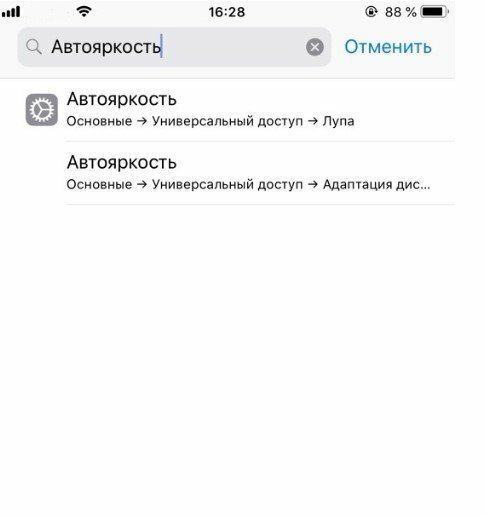
«Автояркость» в настройках
Теперь разберемся, как включить автояркость на Iphone используя настройки. Найти нужный раздел можно пройдя по пунктам «Настройки»–«Основные»–«Универсальный доступ»–«Адаптация дисплея».
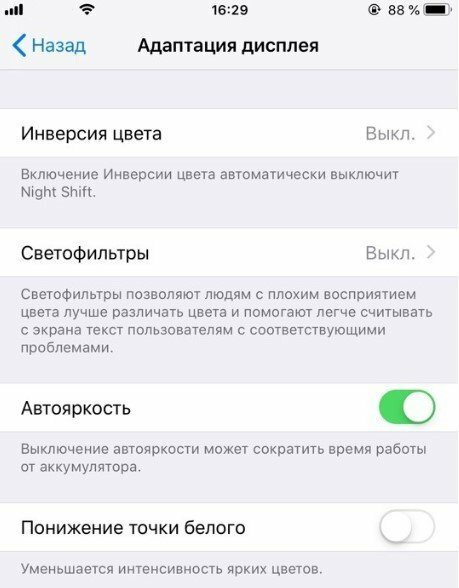
Если переключателя для автояркости в указанных разделах нет, но есть предупреждение о том, что сократится время работы устройства от аккумулятора, это свидетельствует о возможном повреждении датчика освещенности смартфона. Этот датчик сообщает гаджету об уровне освещенности окружающего пространства. И уже на основании этих показаний гаджет решает поднимать или повышать яркость дисплея. При неработающем датчике автоподстройка яркости работать не сможет. В таком случае обратитесь в сервисный центр.
Что касается переноса функции регулировки яркости из привычного места. Есть мнение, что компания apple, не смогла увеличить емкость батареи. Поэтому решила увеличить время работы, усложнив процесс повышения яркости вручную.